Cómo Apagar La Pantalla De Windows 10 En Ordenadores Y Portátiles
Las computadoras portátiles tienen la pantalla integrada con todo el hardware, por lo que no dispone de un botón de apagado como pasa con los ordenadores de sobremesa. No obstante hay diferentes métodos para apagar la Pc. Lee hasta el final y descubre cómo apagar la pantalla de Windows 10 en ordenadores de mesa y portátiles.
Aquí te vamos a enseñar cómo apagar la pantalla de tu portátil con sistema Windows 10 de una manera simple y rápida para que puedas ahorrar energía cuando no estés usando tu ordenador. Hay varios métodos para hacerlo, que te explicaremos a continuación.
¿Cómo configurar y apagar la pantalla de Windows 10 en portátiles y ordenadores de mesa?

Hoy en día, la mayoría de las personas tienden a optar por comprar una computadora portátil en lugar de un ordenador de sobremesa a la hora de adquirir un ordenador, y hay muchas razones para ello. Una de las razones tiene que ver con el hecho de que una Pc de sobremesa no se puede trasladar fácilmente de un lugar a otro. Por otro lado tanto, un ordenador portátil se puede llevar fácilmente de un lugar a otro debido a su pequeño tamaño.
Apagar la pantalla del hardware en los momentos en los que no está en uso puede ayudarte a alargar la vida útil del equipo ya que se presta más atención a todo el sistema, con esto puedes ahorrar energía y evitar que se muestre la pantalla libremente en cualquier momento.
En caso de las computadoras con Windows 10, esto se puede hacer de varias maneras que te mostraremos en seguida para que logres alargar la vida de tu ordenador de una manera muy simple.
1- Utilizando los atajos de teclado
Otras maneras que puedes usar para apagar la pantalla de Windows 10 en un ordenador es utilizar el teclado, un método que puede ser mucho más cómodo para aquellos momentos en los que tienes prisa y necesitas una manera de apagar el ordenador más rápido de lo tradicional.
Para hacer uso de este método, es necesario que pulses unos botones en el teclado, para ello hay diferentes opciones, a la hora de querer hacer esta acción. Solamente tienes que seguir los siguientes pasos que te mencionaremos en seguida:
- Lo primero que tienes que hacer es ir al escritorio de tu ordenador en cuanto pulses las teclas "Alt + F4".
- A continuación, te saldrá una nueva ventana en la que solamente debes presionar la tecla "Enter" y la computadora comenzará a apagarse de forma automática.
- Si deseas llegar más rápido al escritorio sin utilizar el ratón, puedes presionar las teclas "Windows + D".

Otra opción es utilizar los siguientes comandos "Windows + X":
- Luego de que hayas pulsado la combinación de teclas, la ventana de inicio se abrirá de forma automática, solamente debes elegir con el ratón la opción "Apagar" o, en otro caso, "Cerrar sesión". Finalmente, elige la opción "Apagar".
Otra manera de apagar la pantalla de Windows 10 de un ordenador es presionando las teclas "Windows + X" en tu teclado y luego presiona la tecla "G" dos veces.
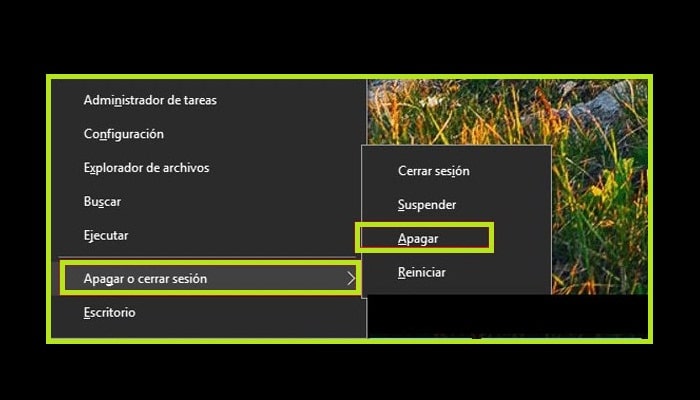
La última manera de apagar apagar la pantalla de Windows 10 es pulsar las teclas "Ctrl + Alt + Supr" y posteriormente elige la opción "Apagar", que está en la zona inferior derecha de la pantalla.
2- Haciendo uso del botón de apagado
Este primer método es muy simple y fácil de hacer. Se trata de cambiar el botón de inicio/apagado para que no apague o suspenda completamente el ordenador, sino que solamente apague la pantalla y el ordenador se quede encendido.
Para hacer esto, deberás seguir los siguientes pasos:
- Primero es necesario que entres en el "Menú de Inicio".
- A continuación, ve a "Configuración" y te saldrá lo siguiente:
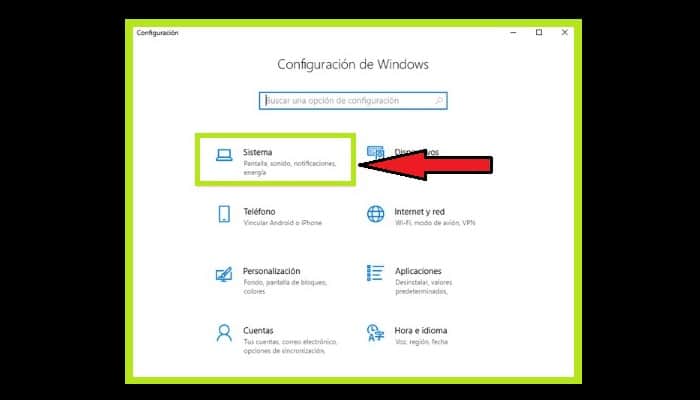
- Luego tienes que presionar la opción "Sistema" y seguidamente se abrirá una nueva ventana.
- Bien, ahora en la parte izquierda de la pantalla verás diferentes opciones, estando allí deberás elegir "Inicio/Apagado y Suspensión".
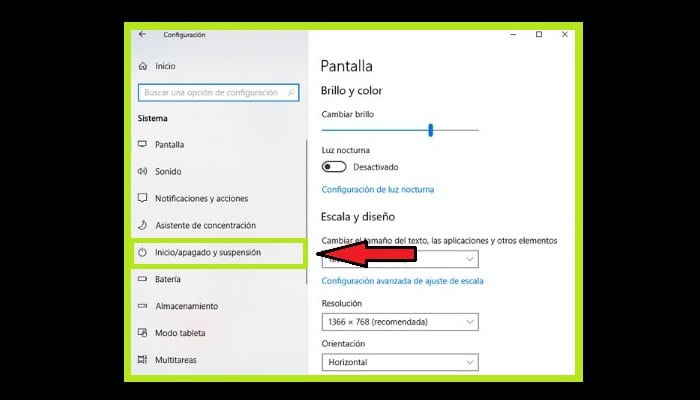
- Luego de que entres en tal sección, deberás elegir la opción "Configuración relacionada".
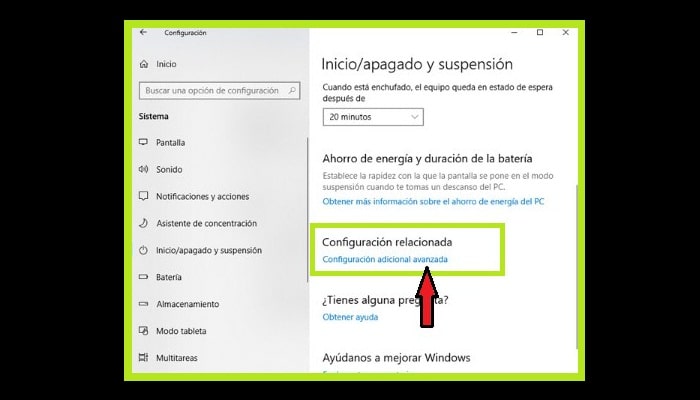
- Estando en la nueva ventana que sale a la izquierda, notarás un nuevo menú en el que tendrás que presionar en "Elegir la acción del botón de inicio/apagado".
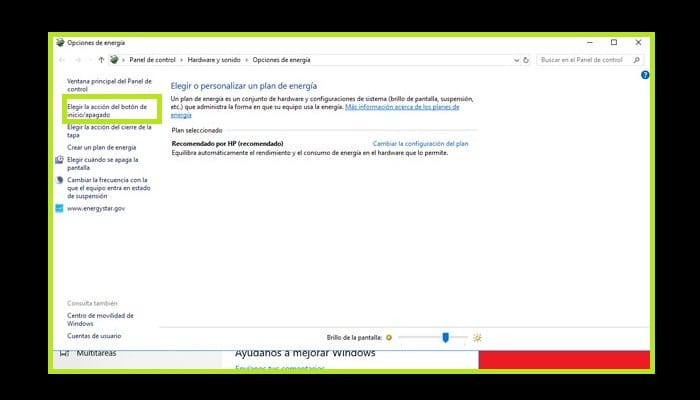
- Ahora, en esta ventana verás dos opciones para el botón de inicio/apagado, bien sea con el ordenador cargando o usando la batería, en este caso la opción "Suspender" está seleccionada, solamente la debes cambiar por "Apagar pantalla" en los dos casos. Para hacer esto, es necesario que despliegues la ventana y elijas la opción adecuada.
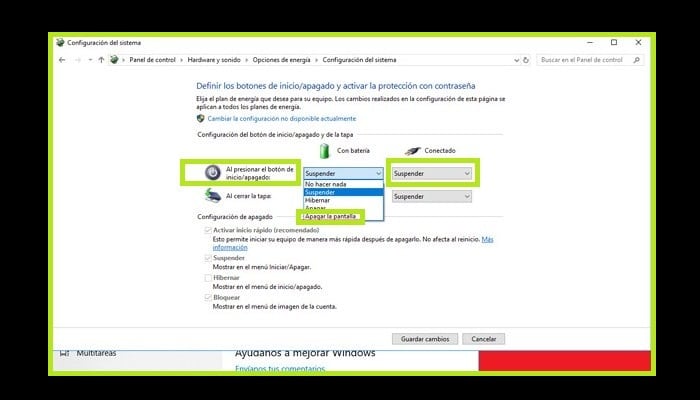
- Luego de que hayas hecho esto, haz clic en donde dice "Guardar cambios" y este proceso se habrá completado, luego podrás empezar a apagar sólo la pantalla de tu computadora en aquellos momentos en los que no lo estés utilizando, sin tener que apagar completamente el ordenado.
Lee también: Cómo Acelerar Una Pc Y Recuperar La velocidad Inicial Con Windows
3- Por medio de un acceso directo
Se puede decir que esta forma de apagado es muy simple y probablemente uno de los más comunes a la hora de apagar el ordenador directamente con W10, ya que solamente se trata de crear un acceso directo que ejecutará la función de apagado de pantalla.
Para hacer esto, es necesario hacerlo de dos maneras: si se dispone de un teclado de marco programable, entonces puedes elegir una tecla específica para realizar el apagado mediante acceso directo, aunque se recomienda utilizar un botón que esté más alejado para no pulsar inconscientemente al utilizar el teclado.
Bien ahora te explicaremos cómo apagar la Pc por medio de un acceso directo:
- Primero que nada es necesario que crees un acceso directo de apagado, debes hacer clic con el botón derecho en cualquier lugar del escritorio.
- Es allí donde se desplegará un menú, luego debes elegir la opción "Nuevo" y posteriormente "Acceso directo".
- Ahora, en la primera ventana, debes escribir "exe -s".
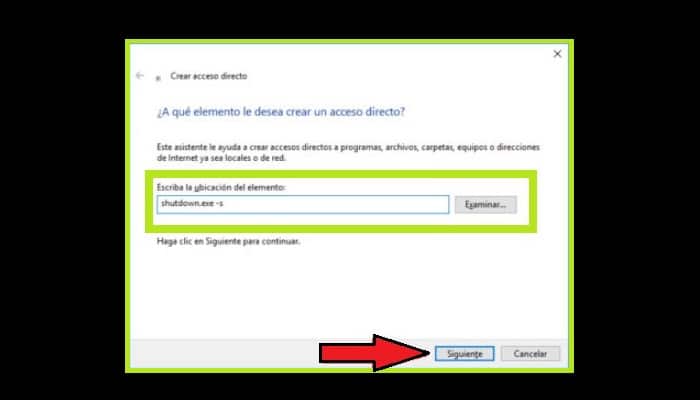
- A continuación es necesario que escribas el nombre del archivo, en este caso es tú decisión nombrarlo como lo desees.
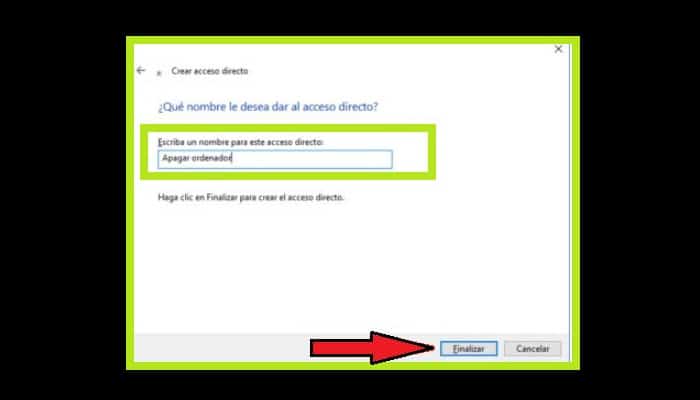
- Luego de haber hecho esto, el acceso directo está listo, puedes dejarlo en el escritorio o ponerlo en una carpeta específica.
En caso de que no desees crear un acceso directo solamente para apagar el ordenador, igualmente puedes hacer uso de otros comandos que te ayuden a realizar otras funciones de igual manera, bien sea cambiando de usuario, reiniciar el computador, cancelar el apagado, entre otras muchas funciones que puedes ejecutar.
- exe -L: Cierra la sesión actual.
- exe -r: Reinicia el ordenador.
- exe powrprof.dll, SetSuspendState: pone el ordenador en modo de suspensión.
- exe user32.dll, LockWorkStation: bloquea el computador.
- dll rundll32.exe, SetSuspendState 0,1,0: poner el ordenador en modo de hibernación o suspensión.
- exe -a: Cancela el apagado si fue seleccionado sin querer.
4- Ajustando una cuenta atrás
Una manera de apagar la pantalla de Windows 10 de un ordenador es creando una cuenta atrás antes de que se inicie tal apagado. En este sentido, se trata más bien de un método muy simple a la creación de un acceso directo. Ahora vas a añadir un temporizador de últimos segundos para apagar el equipo mediante un comando.
Para ello, tendrás que crear un acceso directo haciendo uso del mismo procedimiento que ya se te explicó en la metodología anterior. En este caso se elige el tiempo en el que debe ejecutarse esta función, podría ser 10,5 o cualquier otro número de segundos. Un ejemplo para esto sería: "Shutdown.exe -s -t 60", para este código el apagado se programará 1 minuto luego de activar el comando especificado.
Si deseas anular el pago durante el periodo de espera por cualquier motivo, debes hacerlo por medio de otro acceso directo que crearás de la misma manera. En este caso debes utilizar el comando "Shutdown.exe -a".
5- Utilizando el comando de voz con Cortana
Otra manera de hacerlo es utilizar los diferentes asistentes de voz que puedes hallar en el mercado. Con el tiempo, tales herramientas han llegado a considerarse inútiles. No obstante, hay algunas cosas para las que se puede utilizar.
Cabe destacar que en la actualidad, apagar el ordenador por medio de Cortana puede ser un poco difícil, pero aquí te mostraremos la forma de hacerlo. Puedes apagar la pantalla de Windows 10 de una manera muy fácil, ya que Cortana tiene la capacidad de cerrar la sesión, apagar y reiniciar el equipo por medio de un comando de voz.
Para activarlo en Fall Creators Update o en versiones anteriores, tendrás que seguir este enlace:
C:\Usuarios\nombreUsuario\AppData\Roaming\Microsoft\Windows\Menú inicio\Programas
Aquí crearás un acceso directo con este texto:
Llamarás al acceso directo de tal manera: "Apagar el ordenador". Ahora cuando actives Cortana, debes decir "Abrir/ Apagar computador" tras recibir la orden de voz, este acceso directo procederá a abrirse y el computador se apagará.
¿Cómo desactivar el apagado automático de la pantalla del monitor en Windows 10?
Es muy seguro que, por alguna razón en específico, no desees que la pantalla de tu portátil se apague, sino que permanezca el monitor encendido todo el tiempo en tanto la máquina está encendida. En este caso, tendrás que realizar algunos cambios en tu sistema Windows 10, concretamente en la configuración de ahorro de energía.
Por defecto los ordenadores ofrecen una configuración de energía que hace que la pantalla se apague en determinados momentos de inactividad, en ciertos casos normalmente a los 5 o 10 minutos, lo que resulta bastante incómodo para la mayoría de las personas.
Por eso, aquí te presentamos una forma con el que puedes modificar esta configuración y evitar hacerlo en tu ordenador, lo que puede ser un poco incómodo a la hora de realizar acciones importantes.
Para ello, basta con seguir los siguientes pasos:
- Primero que nada debes hacer clic en el botón "Inicio".
- A continuación, ve a la sección "Configuración".
- Ahora debes elegir la opción "Inicio / apagado y suspensión", aparecerá la siguiente opción te tendrá selección de tiempo de espera.
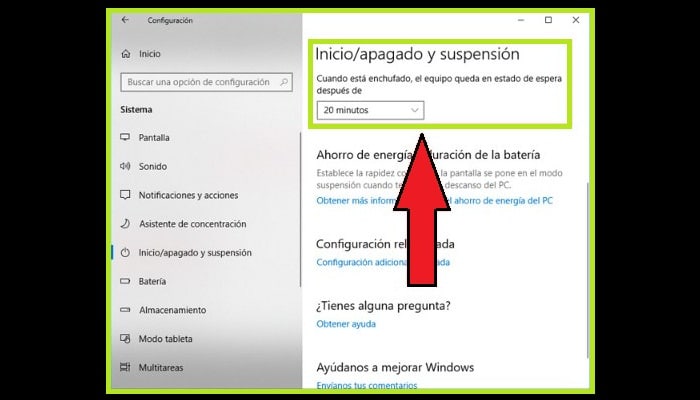
- Ahora abre la ventana y dirígete al final, allí debes seleccionar la opción "Nunca".
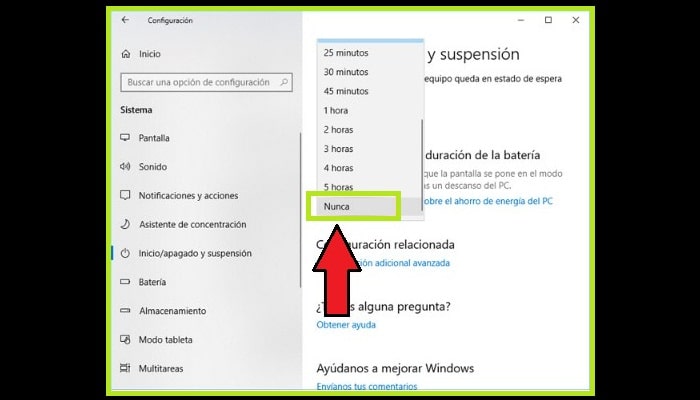
Herramientas y apps para gestionar y programar el apagado de pantallas en Windows

Ya que sabes cómo apagar la pantalla de Windows 10 sin usar herramientas externas a continuación, te daremos una serie de funciones para controlar mejor la configuración de la pantalla de tu Pc con Windows 10.
1- Turn off Monitor
Es esta otra de las opciones que puedes descargar en tu ordenador para lograr apagar la pantalla cuando te convenga para ahorrar energía y alargar la vida útil de tu equipo.
Hacer uso de esta herramienta es muy simple, y solamente debes que descargarla en tu sistema operativo y crear un acceso directo que puedes colocar a tu barra de tareas. Entonces solamente tienes que hacer clic en allí cuando lo desees y se "Apagará la pantalla".
2- Monitor Energy Saver
Es este es uno de los programas que podemos usar para apagar la pantalla de tu ordenador cuando no lo estamos utilizando y así ahorrar energía o simplemente para evitar que la pantalla sea vista por otros. Uno de los beneficios más esenciales de este software es que te permite pausar todos los programas en ejecución tan pronto como termines. Para que no siga corriendo y consuman energía.
Es bueno destacar que esta funcionalidad se puede añadir a tu monitor cuando tu ordenador se bloquea, puedes utilizar las teclas "Windows + L" para hacerlo, y uno de los beneficios más importantes es que Monitor Energy Saver es totalmente gratuito.
3- Displayoff
Este es otro de los programas que te permitirá realizar esta acción. Igualmente, no es necesario que lo instales en tu Pc, solamente con descargarlo, extraerlo y ejecutar el archivo .exe, podrás llevar acabo la acción de apagado.
Este hardware no solamente se encarga de apagar o desactivar la pantalla del equipo, sino que también puedes bloquearla por motivos de seguridad. Para ejecutarlo, basta con hacer clic en su icono y el proceso se iniciará de forma automática.
4- Dark
Es Dark otra de las herramientas lanzadas y disponibles para el sistema Windows 10, cuya funcionalidad esencial es la de apagar la pantalla de tu computadora cuando no está en uso pero no deseas apagar tu equipo completamente.
Esta es una aplicación de código abierto muy simple de usar. Cuando la instales en tu ordenador, su icono aparecerá automáticamente en tu sistema, solamente tienes que hacer clic en sobre el mismo para que la pantalla finalmente se apague.
5- BlackTop
Esta es otra app que puedes descargar para tu Windows 10 con la que podrás apagar la pantalla de tu ordenador de una manera muy simple y rápida. A diferencia de las otras herramientas ya mencionadas, BlackTop brinda la posibilidad de crear un acceso directo con las teclas "Ctrl + Alt + B" para lograr realizar esta acción en la pantalla de tu computadora portátil en cualquier momento. Algo que es bastante útil para las personas.

Deja una respuesta